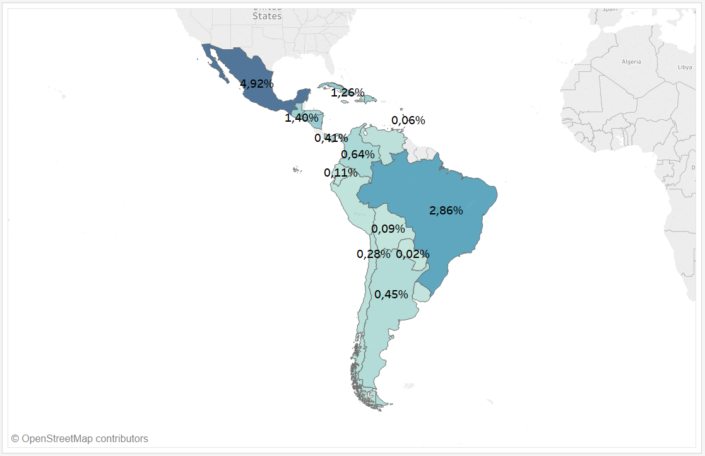Buongiorno a tutti, in questo blog vi mostrerò tramite un esercizio pratico una delle molteplici funzionalità delle LOD (acronimo di “Level of Detail”).
In generale esse ci permettono di fissare il livello di dettaglio che desideriamo visualizzare all’interno del nostro grafico.
Supponiamo di avere un dataset in cui sono disponibili le vendite globali per ogni paese del mondo e di volerci concentrare su un mercato ristretto, come ad esempio quello europeo.
Il nostro intento è continuare a visualizzare il contributo globale delle nazioni, non il contributo relativo al mercato europeo.
Con l’ausilio delle LOD expressions è possibile filtrare un mercato (o un insieme di unità statistiche in generale) continuando a visualizzarne il contributo globale di ogni stato selezionato, a differenza del filtraggio che causerebbe il ricalcolo delle percent of total.
Step 1 – Calcoli
Per prima cosa apriamo Tableau Desktop e ci connettiamo al nostro database. Trasciniamo il campo Market (la variabile che definisce le categorie che vogliamo/non vogliamo visualizzare) in Filters, e selezioniamo il mercato specifico che vorremmo visualizzare (europero, americano, etc..). Successivamente creiamo il seguente calcolo:
![]() che rinominiamo a nostro piacere.
che rinominiamo a nostro piacere.
Dopo l’opzione ‘Fixed’ inseriamo la variabile che ci consente di fissare il livello gerarchico del database su cui basarsi per eseguire il calcolo che segue i due punti.
In questo caso non è stata specificata nessuna variabile, di conseguenza Tableau si rifà al livello maggiore possibile: esegue il calcolo su tutto il database. In alternativa, non dovendo specificare alcuna variabile, è possibile scrivere solo il calcolo tra parentesi graffe omettendo la parola ‘Fixed’. Inoltre creiamo anche il calcolo:
![]()
che rinominiamo a nostro piacere.
Con quest’ultimo calcolo troviamo le percentuali delle vendite di ogni stato considerato dal filtro sul totale delle vendite globali (è la percent of total).
La funzione MIN a denominatore mi consente di poter eseguire l’operazione di divisione tra una quantità aggregata e una non aggregata (con MAX non cambierebbe il risultato).
Per capire meglio cos’abbiamo creato, costruiamo un grafico a barre trascinando in Columns Sales assieme si due calcoli, mentre in Rows mettiamo Country. Per ottenere un grafico più chiaro ordiniamo le barre in ordine decrescente.
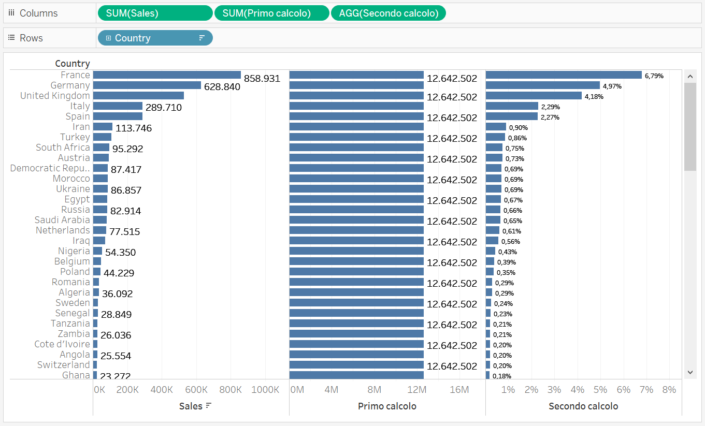
Step 2 – Mappa
Ora abbiamo tutto il necessario per costruire la nostra mappa. Apriamo una nuova sheet e clicchiamo due volte su Country dall’elenco delle variabili a sinistra dello schermo. Trasciniamo il secondo calcolo creato nello step precedente in Color e in Text all’interno del pannello Marks. Filtriamo la mappa grazie alla variabile Market.
Stiamo visualizzando la mappa del Sudamerica la cui percentuale di ogni stato è il suo contributo globale, grazie alle LOD.
Se vi è piaciuto questo blog potete contattarmi o seguirmi su Twitter, Linkedin e Tableau Public.
[button URL=”http://www.tableau.com/partner-trial?id=45890″]Download Tableau[/button] [button URL=”https://www.theinformationlab.it/newsletter-2/”]Iscriviti alla newsletter[/button]